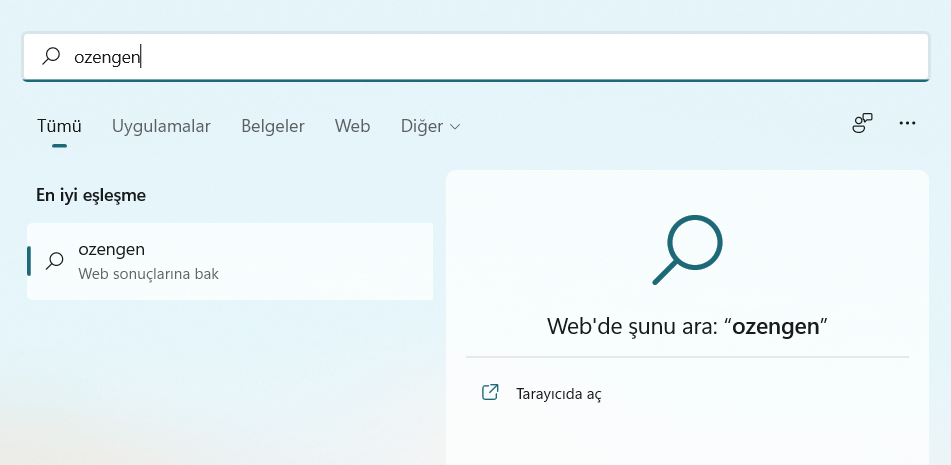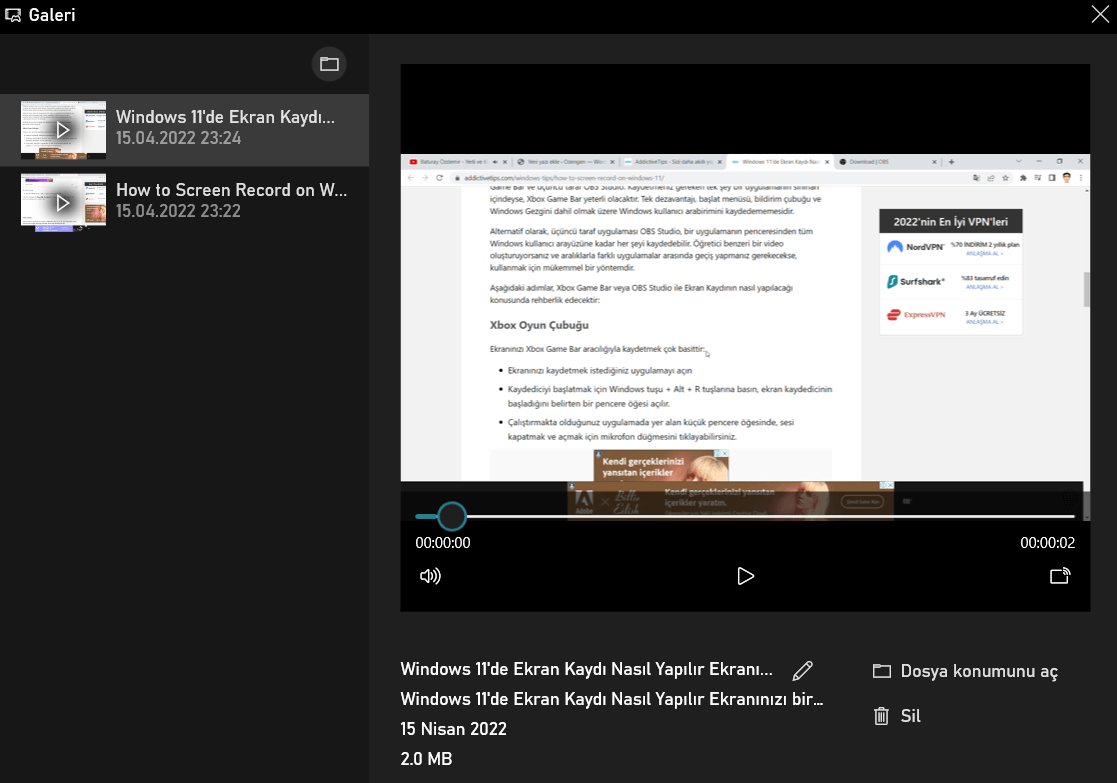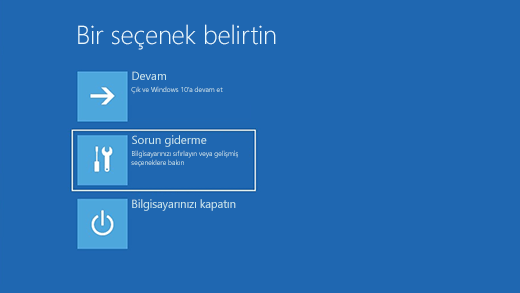Windows 11 sürükle bırak çalışmıyor çözümü

Windows 11’de yaşanan sürükle bırakma sorunu hakkında çözüm yöntemini paylaşacağız. Windows 11, ilk çıktığı andan itibaren gerek tasarımıyla gerek vaat ettikleri özellikleriyle birçok kullanıcının dikkatini çekmeyi başarsa da, Windows 11 sürükle bırak çalışmıyor gibi bazı gereksiz ve can sıkıcı özelliklerle gelmişti. Bu rehber sizlere “Windows sürükle bırak sorunu nasıl çözülür” gibi soruların cevabını vermeye çalışacağız.
Bir uygulama veya oyun açın, simge Görev Çubuğu’nda görünecektir, bu simgeye sağ tıklayın ve ‘Görev Çubuğuna Sabitle’ seçeneğini görmelisiniz. 2 Windows 11’deki Görev Çubuğu, Windows 10’dakine kıyasla çok sınırlıdır, şu anda görev çubuğu simgelerinin grubunu çözmenin yerel bir yolu yoktur ve sürükle ve bırak işlevi de eksiktir.
Windows 11 Sürükle Bırak Çalışmıyor
Windows 11 sürükle bırak çalışmıyor çünkü bir hata yapılmış. Son güncelleme ile bu sorunu çözdüler windows’u güncelleyerek bu sorundan kurtulabilirsiniz. Eğer güncelleme yapmak istemiyorsanız. Tekrar önceki windows sürümüne dönmek yerine bulduğum çözümü uygulayabilirsiniz.
Windows 11 sürükle bırak çalışmıyor ise bir dosyayı masaüstüne sürüklemek istiyorsanız dosyayı sürüklemeye başladığınızda Windows Tuşu + D tuşuna basın. Karşınıza masaüstü gelecek ve dosyanız hala imlecin ucunda olacak mouse tuşunu serbest bırakın dosya masaüstüne düşecek.
Bir dosyayı başka bir klasöre sürükleme istiyorsanız; dosyayı sürüklemeye başladığınız anda ALT + TAB tuşlarına basın taşıma yapmak istediğiniz klasör belirince ALT tuşunu bırakın ardından mouse tuşunu bırakın dosya istediğiniz klasöre düşecek.
İşlemden sonra Windows’u da upgrade etmenizi öneririz. Eğer sorun hala devam ediyorsa yorum atmanız halinde yardımcı olabilir.
Alternatif çözüm:
Alternatif yol GitHub’da bulunan basit bir aracı kullanmaktır. Windows11DragAndDropToTaskbarFix adlı bu araç, kullanışlı bir özelliğin Windows 11’e geri getirilmesine yardımcı olur. Bu özelliği etkinleştirmek için ayarlamak oldukça basittir. Aşağıdaki talimatları izleyin.
- Her şeyden önce, gitmeniz gerekecek GitHub sayfası, aracı indirmek için kullanabilirsiniz.
- Kurulum dosyasını indirmek için Varlıklar başlığının hemen altındaki exe bağlantısına tıklamanız yeterlidir.
- Kurulum sadece 109 KB ağırlığındadır. Dosya anında indirilmelidir.
- Dosyayı indirdikten sonra çalıştırmak için çift tıklayın. Windows, dosyanın doğrulanmamış bir yayımcısı olduğu konusunda sizi uyarabilir.
- Sadece “Çalıştır” düğmesini tıklayın.
- Program şimdi bir konsol penceresi açacaktır.
- Hiçbir şey yapmak zorunda değilsin. Pencere de otomatik olarak kapanacaktır.
- Bu kadar. Windows 11’de dosyaları görev çubuğuna sürükleyip bırakmayı bu şekilde etkinleştirebilirsiniz.
- Uygulamayı kapatmak istiyorsanız, Görev Yöneticisini açın ve İşlem sekmesine tıklayın.
- Şimdi Windows 11 Sürükle ve Bırak Görev Çubuğu Düzeltme işlemini bulun ve sağ tıklayın.
- Bağlam menüsünde “İşlemi Sonlandır” seçeneğini seçin. Fonksiyon hemen kapatılacaktır.
- Geri yüklemek için exe dosyasını çalıştırmanız yeterlidir.